Desativar a IA do Firefox 141 que dispara a CPU
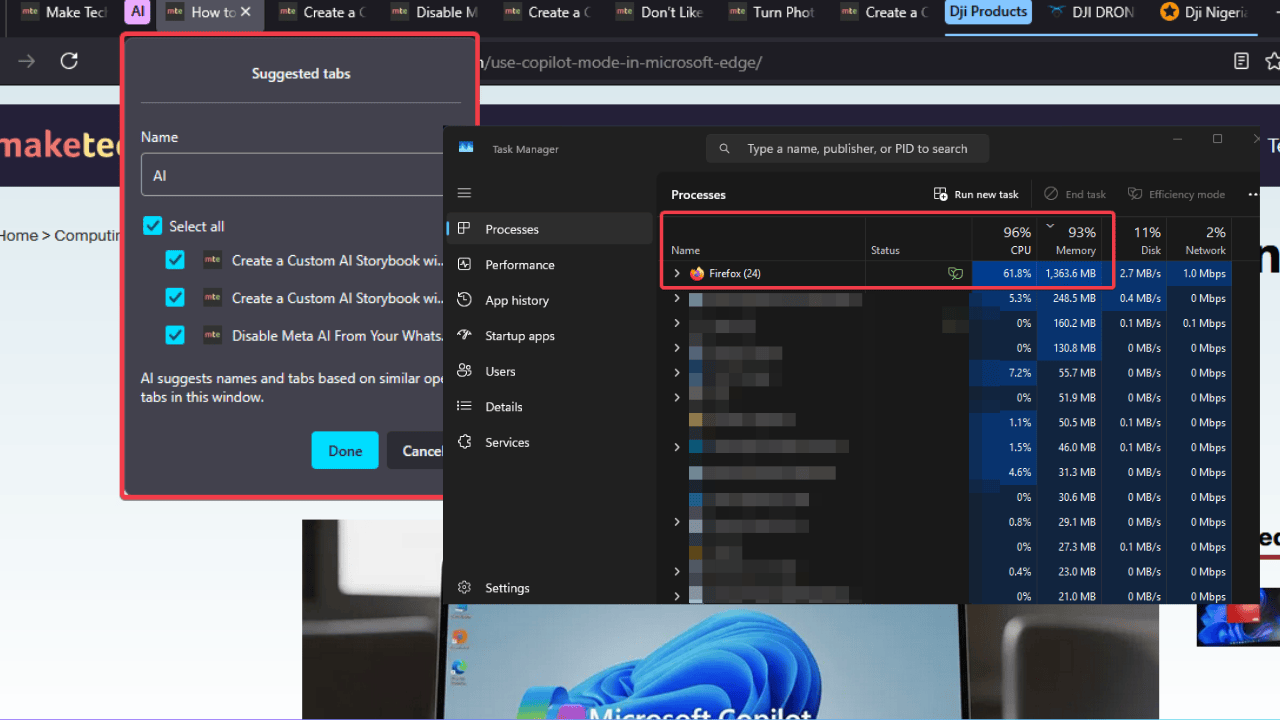
O problema: o que a IA faz e por que consome tanto
A funcionalidade de agrupamento de abas com IA do Firefox analisa o conteúdo de cada aba aberta, agrupa abas semanticamente relacionadas e gera nomes para esses grupos usando um modelo de IA executado localmente. Em uma linha: IA no dispositivo = inferência local que usa CPU intensamente.
Definição rápida: inferência local — execução do modelo de IA no seu computador, sem enviar conteúdo para a nuvem.
Por que isso importa
- Processamento contínuo em segundo plano aumenta o uso de CPU.
- Ventoinha fica mais barulhenta e o sistema esquenta.
- A bateria carrega mais rápido, especialmente em laptops.
- Em máquinas antigas, a resposta do navegador e do sistema fica lenta.
Importante: a inferência local melhora privacidade em comparação com soluções baseadas em nuvem, mas não resolve o problema de consumo de recursos.
Passo a passo para desativar os recursos de IA que causam picos
Siga estes passos simples para reduzir o uso de CPU sem desinstalar o Firefox.
- Abra uma nova aba e digite
about:config. Aceite o aviso de risco.
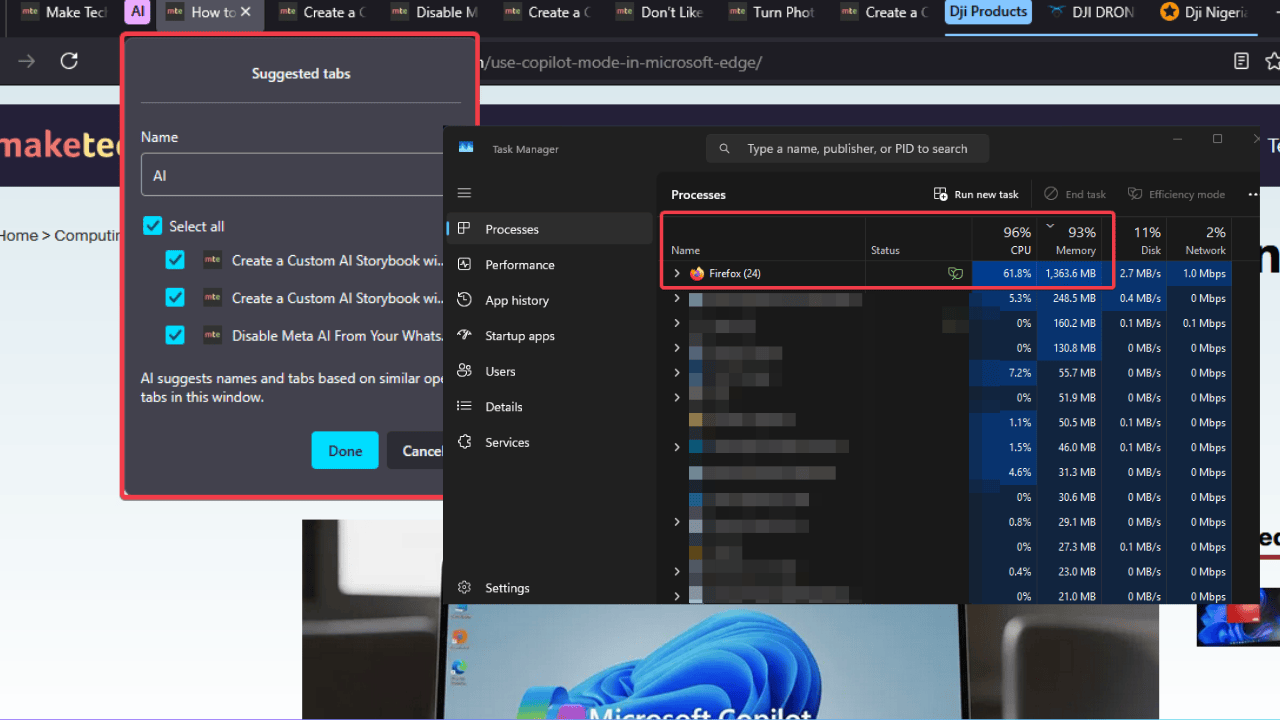
- Procure por
browser.ml.chat.enablede defina comofalsepara desligar o chatbot de IA.
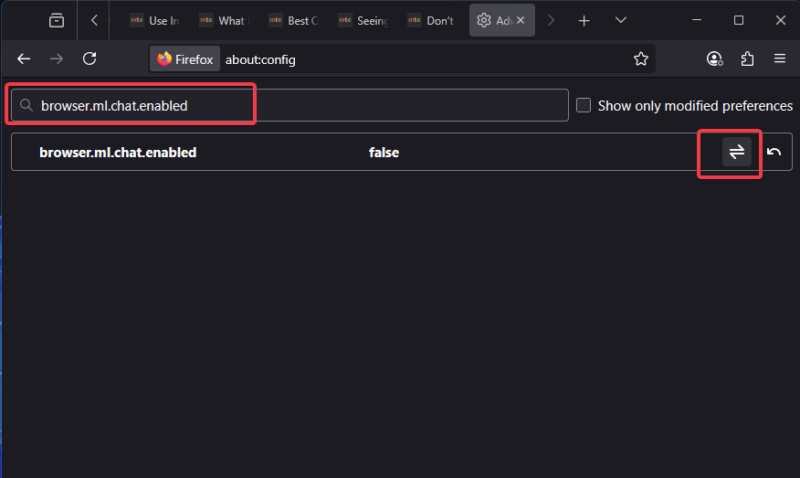
- Ainda em
about:config, procurebrowser.tabs.groyos.smart.enablede defina comofalsepara desativar o agrupamento inteligente de abas.
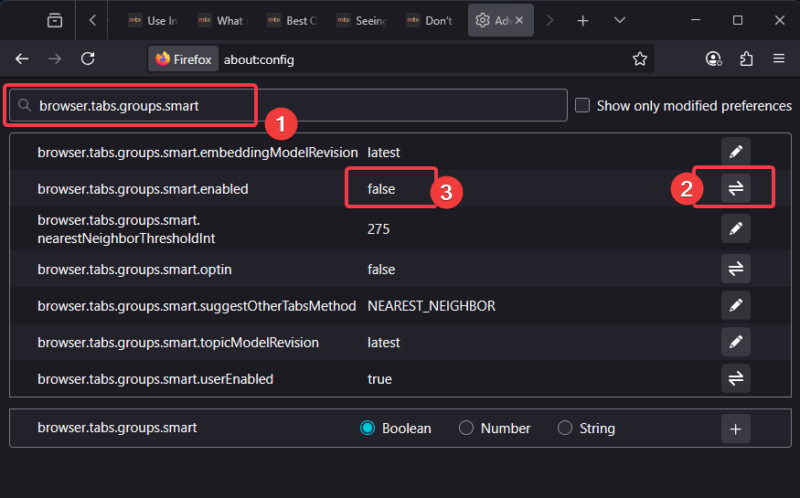
- Você também pode ocultar a barra lateral e outras integrações de IA em Configurações -> Firefox Labs. Fique atento: atualizações podem reativar essas opções.
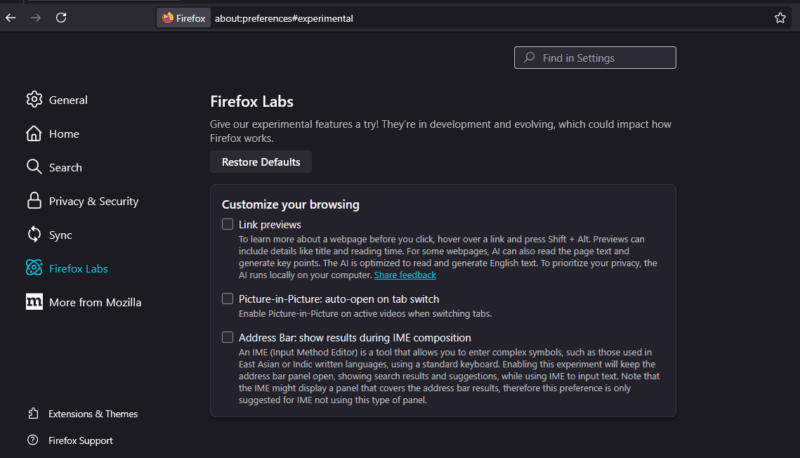
Dica avançada: use about:performance e o Gerenciador de Tarefas do sistema para monitorar processos e detectar picos.
Alternativas e abordagens complementares
- Mudar temporariamente para Firefox ESR (Extended Support Release) para evitar recursos experimentais.
- Instalar uBlock Origin ou um bloqueador de scripts para cortar código pesado que interaja com a UI de IA.
- Se preferir outro navegador, lembre-se de que soluções baseadas em nuvem (ex.: alguns recursos do Chrome) podem ter diferentes trade-offs de privacidade.
- Reporte o problema no Bugzilla/Mozilla e adicione logs de uso de CPU se puder.
Mini-metodologia: como validar que você solucionou o problema
- Medir antes: abrir várias abas ou reproduzir o cenário que causava o pico; anotar uso médio de CPU e comportamento do ventilador.
- Aplicar as mudanças em
about:configdescritas acima. - Medir depois: repetir o cenário e comparar consumo de CPU, tempo de resposta e vida da bateria.
- Critério de sucesso: uso de CPU reduzido perceptivelmente (por exemplo, queda de processos que ultrapassavam 50% para níveis baixos) e experiência responsiva.
Critérios de aceitação
- Navegador não causa picos de CPU que saturam o processador por longos períodos.
- Ventoinha permanece em níveis normais durante navegação típica.
- Duração da bateria volta a valores próximos ao comportamento antes da atualização.
Checklists por função
Usuário comum
- Fazer backup de favoritos/perfis (opcional).
- [ ] Abrir
about:confige alterarbrowser.ml.chat.enabledebrowser.tabs.groyos.smart.enabledparafalse. - [ ] Verificar
about:performanceapós mudanças.
Power user / administrador local
- Testar em várias máquinas e coletar logs de CPU.
- Criar política local ou script de provisionamento para ajustar preferências via autoconfig se necessário.
- Considerar Firefox ESR para ambientes empresariais.
Desenvolvedor / Engenheiro de QA
- Reproduzir carga com conjunto de abas representativo.
- Medir latência de UI, CPU e memória antes/depois.
- Submeter bug com passos reproduzíveis e perfis de CPU.
Fluxo de decisão rápido
flowchart TD
A[Sinto picos de CPU no Firefox] --> B{Ainda quero usar Firefox}
B -- Sim --> C[Desativar preferências IA em about:config]
B -- Sim --> D[Instalar uBlock Origin / monitorar com about:performance]
B -- Não --> E[Mudar para Firefox ESR ou outro navegador]
C --> F[Medir CPU e confirmar melhora]
D --> F
E --> FQuando desativar pode não resolver
- Se o pico de CPU vem de extensões mal otimizadas, desabilitar as preferências de IA pode não ajudar.
- Sites com scripts pesados ou páginas com muitos vídeos podem continuar a exigir CPU alto.
- Problemas de driver ou do sistema operacional também podem mascarar a causa.
Notas sobre privacidade e conformidade
IA em dispositivo processa dados localmente, o que reduz exposição externa. No contexto de GDPR, processamento local ainda exige que o usuário saiba como os dados são usados. Se você administra navegadores em um ambiente corporativo, documente mudanças e informe usuários finais.
Fatos rápidos
- O modelo de IA roda localmente para gerar agrupamentos e nomes de abas.
- Configurações expostas em
about:configpermitem desligar chat IA e agrupamento inteligente. - Mudanças podem ser revertidas por atualizações; revise após cada atualização grande.
Proposta de próximos passos (SOP curta)
- Alterar
browser.ml.chat.enabled=falseebrowser.tabs.groyos.smart.enabled=falseem máquinas afetadas. - Monitorar por 48–72 horas com
about:performancee ferramentas do sistema. - Reabrir caso com logs se o problema persistir.
- Avaliar migração para ESR em ambientes críticos.
Resumo e chamada à ação
Este recurso de IA no Firefox 141 oferece conveniência, mas em muitos dispositivos causa picos de CPU indesejados. Desative as preferências indicadas para recuperar desempenho. Se você depende do Firefox, reporte o bug e peça controles granulares à Mozilla para balancear privacidade e consumo de recursos.
Nota final: se você usa Microsoft Edge com Copilot, pode desativá-lo nas configurações do Edge para efeito similar de redução de consumo.
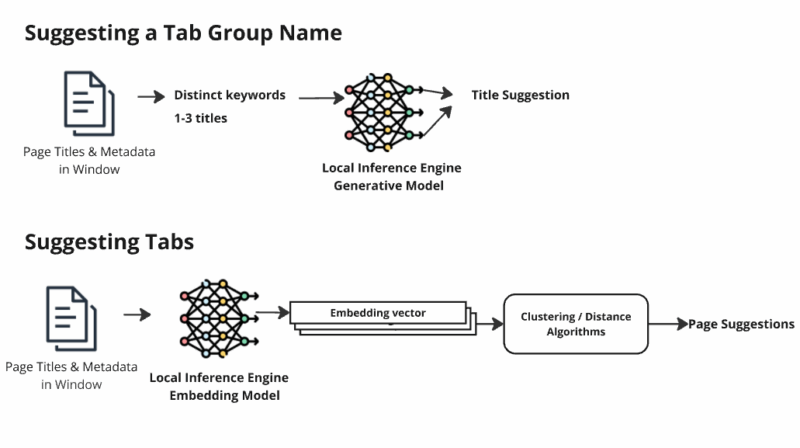
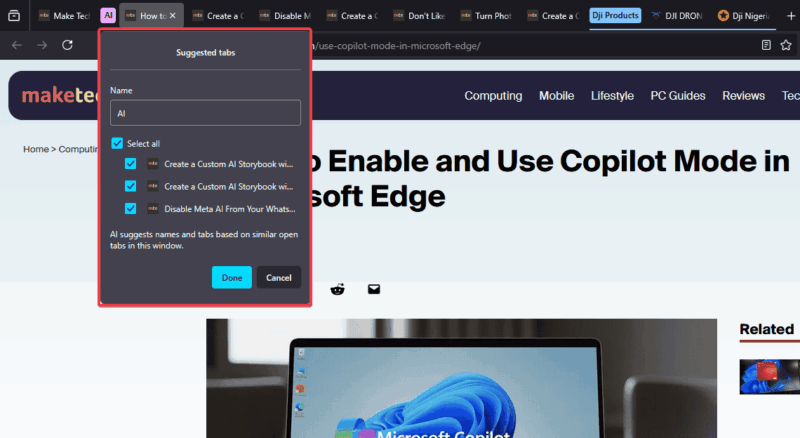
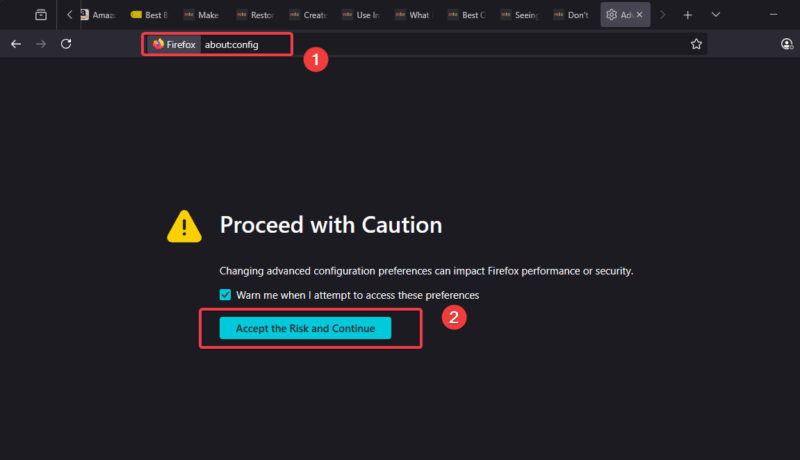
Materiais semelhantes

Instalar e usar Podman no Debian 11
Apt‑pinning no Debian: guia prático

Injete FSR 4 com OptiScaler em qualquer jogo
DansGuardian e Squid com NTLM no Debian Etch

Corrigir erro de instalação no Android
